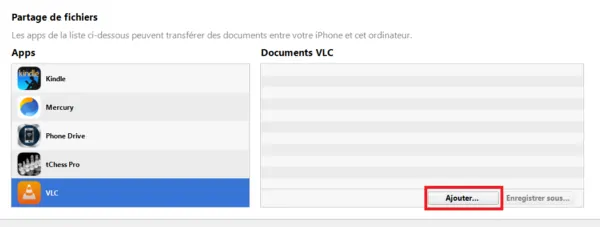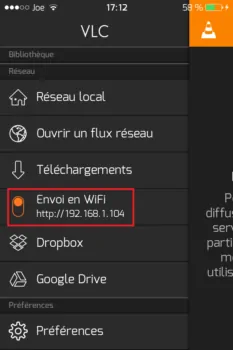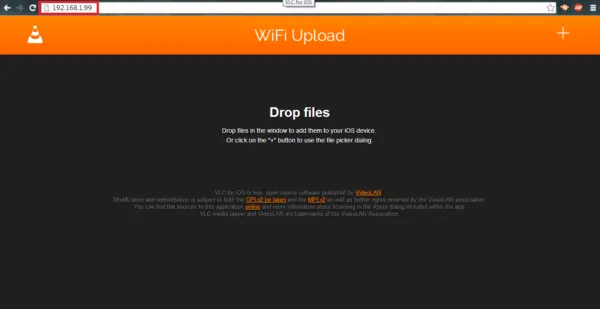VLC for iOS est l'adaptation mobile du célèbre lecteur de vidéos open source. Néanmoins son utilisation est un tantinet différente de celle de votre ordinateur, alors comment-y ajouter un film ou une vidéo pour le regarder depuis votre iDevice ?
Ajouter des vidéos sur VLC
Pour ajouter des fichiers à votre bibliothèque, rien de plus simple, vous pouvez transférer vos fichier soit par cable en passant par iTunes, soit via vôtre réseau WiFi soit en les synchronisant avec un service de stockage en ligne.
Avec iTunes
- Connectez votre iPhone ou iPad à votre PC et ouvrez iTunes.
- Sur iTunes, dans l'onglet "Apps" de votre iphone descendez et sélectionnez l'application VLC dans le menu de gauche.
- Sur la droite vous pouvez voir les fichiez déjà présents sur votre appareil et en ajouter en appuyant sur le bouton "ajouter...".
Ensuite retournez dans l'application VLC et vos nouveaux fichiers sont présents dans votre bibliothèque.
Via un réseau WiFi
Pour transférer des fichiers sans fil, il faut que votre iPhone ou iPad soit connecté au même réseau WiFi que votre ordinateur.
- Il suffit ensuite d'ouvrir le menu de VLC en cliquant sur le petit plot en haut à gauche et cliquer sur "Envoi en WiFi"
- le logo change de couleur et une adresse apparaît
- Saisissez là dans votre navigateur internet et vous arriverez sur une interface ultra simple
- Il suffit de glisser des fichier dans la fenêtre pour commencer l'envoi
Une fois le téléchargement terminé vos fichiers apparaissent dans votre bibliothèque VLC.
Synchronisation en ligne
Vous pouvez également vous connecter à votre compte Google Drive ou DropBox pour synchroniser vos fichiers.
Il suffit d'aller dans le menu et de cliquer sur les onglets correspondants et de vous connecter en rentrant vos identifiants.
Une fois connecté vous pourrez voir les fichiers présent sur votre Drive ou votre DropBox et les télécharger sur votre iPhone ou iPad (notez que vous pouvez annuler la synchronisation dans les paramètres de VLC).
Encore plus loin
Pour les connaisseurs vous pouvez vous connecter à un serveur FTP et télécharger son contenu (option disponible dans "réseau local").
Vous pouvez aussi ouvrir un flux réseau, de la même manière que sur ordinateur.
Et enfin vous pouvez directement entrer l'adresse de téléchargement d'un fichier pour le télécharger sur votre iPhone ou iPad (Attention ceci consommera votre forfait 3G ou 4G si vous n'êtes pas en WiFi).
Il peut arriver que VLC affiche un message expliquant que votre terminal pourrait ne pas être assez puissant pour lire la vidéo mais ne craignez rien, la lecture se déroule sans problème et reste fluide.